Rumah >tutorial komputer >Penyelesaian masalah >Bagaimana untuk menukar huruf pemacu dalam Win10
Bagaimana untuk menukar huruf pemacu dalam Win10
- 王林ke hadapan
- 2024-05-07 18:19:121057semak imbas
Bagaimana untuk menukar huruf pemacu cakera Win10? Ingin menukar huruf pemacu cakera dalam Win10, tetapi tidak tahu bagaimana? Editor PHP Zimo dengan ini menyediakan panduan langkah demi langkah yang terperinci. Artikel ini akan membimbing anda melalui langkah-langkah untuk menukar huruf pemacu supaya anda boleh mencapai matlamat anda dengan mudah. Teruskan membaca untuk menyelesaikan soalan anda dan menjadikan pengurusan cakera lebih mudah.
1. "Win+X" membuka senarai pilihan dan klik "Pengurusan Cakera".
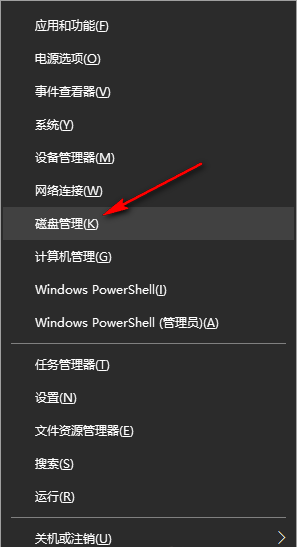
2. Selepas memasuki antara muka baharu, cari cakera yang anda mahu tukar huruf pemacu, klik kanan dan pilih "Tukar Huruf dan Laluan Pemacu" dalam senarai pilihan.
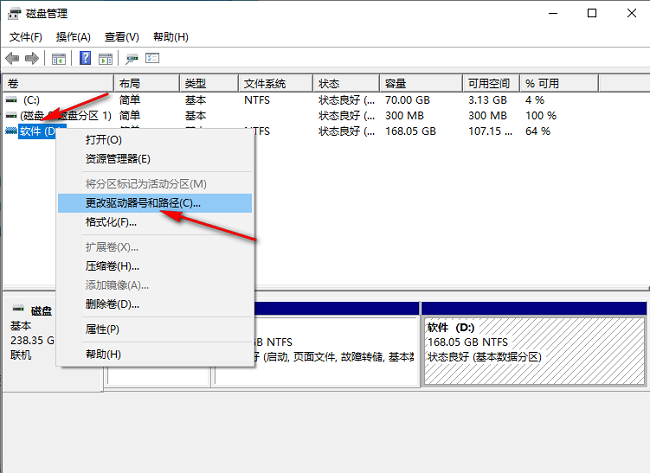
3 Dalam antara muka tetingkap yang terbuka, klik "Tukar".
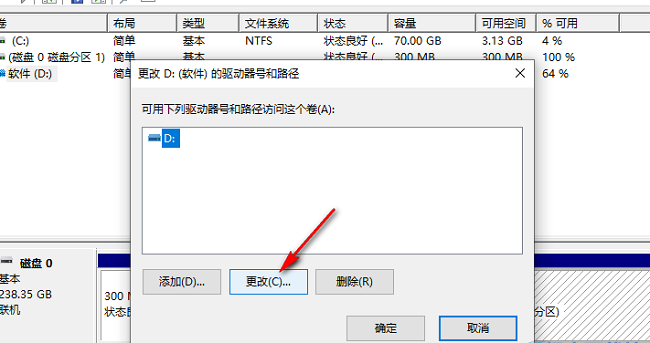
4 Kemudian tandakan "Tetapkan huruf pemacu berikut", klik butang lungsur pada kotak pilihan, pilih pilihan yang sesuai dalam senarai yang diberikan, dan klik "OK".
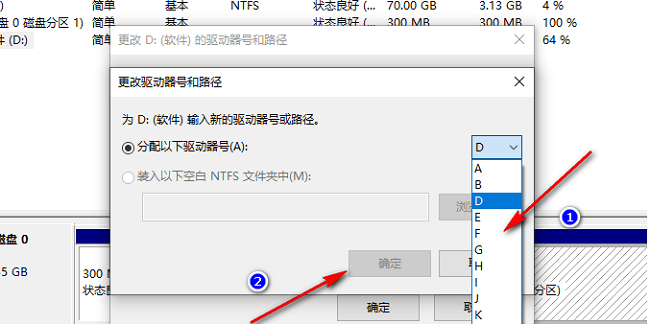
5 Akhir sekali, klik "Ya" dalam tetingkap timbul.

Atas ialah kandungan terperinci Bagaimana untuk menukar huruf pemacu dalam Win10. Untuk maklumat lanjut, sila ikut artikel berkaitan lain di laman web China PHP!

